ပျောက်ဆုံးသွားသော iCloud ကိုအီးမေးလ် password ကို Recover လုပ်နည်းကလူယနေ့ခေတ်ဖောက်သည်ထောက်ခံမှုသို့မဟုတ် Google ကိုမေးပါလိမ့်မယ်တဲ့ဘုံမေးခွန်းဖြစ်ပါသည်။ ပြီးနောက်ရှိသမျှတို့, ကလူတွေသူတို့မကြာခဏအသုံးပြုကြသည်မဟုတ်, အထူးသဖြင့်လျှင်, မိမိတို့၏စကားဝှက်ကိုမေ့ပစ်ရန်အဘို့အဘုံဖြစ်ပါတယ်။ ဒါဟာမသာ iCloud နဲ့ဘုံပြဿနာဖြစ်ပါတယ်။ login အထောက်အထားများလိုအပ်ကြောင်းတောင်မှသည်အခြားအကောင့်သို့မဟုတ်ဝန်ဆောင်မှုများကိုသူတို့စကားဝှက်ကိုမေ့လျော့ကြသူအသုံးပြုသူများကိုရပါလိမ့်မယ်။ သာပုံမှန်ပါပဲ။
iCloud အီးမေးလ်ကဘာလဲ?
အဆိုပါ iCloud အီးမေးလ်ကိုသင်တစ်ဦးက Apple ID ကိုအခါဆက်နွယ်အီးမေးလ်ဖြစ်ပါတယ်။ ဒါဟာအားလုံးသင့်ရဲ့အီးမေးလ်များအဖြစ်ကောင်းစွာကဲ့သို့စာရွက်စာတမ်းများနှင့်သင်မိုဃ်းတိမ်၌သိုလှောင်သည်အခြားဒေတာအတွက်သိုလှောင်မှုအထိငါး GB ကိုရန်သင့်အားအခမဲ့အကောင့်ပေးသည်အရာဖြစ်တယ်။ အဆိုပါ iCloud ကိုအီးမေးလ်ကတဆင့်, သင်အလွယ်တကူပေးပို့ခံယူလျက်, iCloud.com မေးလ် app ကို အသုံးပြု. အီးမေးလ်ကထွက် sort နိုင်ပါတယ်။
iCloud အီးမေးလ်အသုံးပြုနည်းဘယ်လိုနေသလဲ?
သင်စာပုံးနဲ့ဖိုလ်ဒါအသစ်တစ်ခုမေးလ်သို့မဟုတ်အပြောင်းအလဲလုပ်သည့်အခါဤအပြောင်းအလဲများကိုထို့နောက် အကယ်. သင်ဤ mail ကိုတက်သည်သတ်မှတ်ထားင့်ထုတ်ကုန်များမှတွန်းအားပေးပါလိမ့်မည်။ အပြောင်းအလဲများရှိပါသည် အကယ်. သင်သည်သင်၏ Mac အတွက်သို့မဟုတ် iOS ထုတ်ကုန်စေခဲ့ကြပြီးထိုကိရိယာများ iCloud အဘို့ကို set up နေကြတယ်လျှင်, ပြောင်းလဲမှုမေးလ် app ကိုမှတွန်းပါလိမ့်မည်။ သငျသညျစေမည်သို့ပင်အပြောင်းအလဲများက iCloud ကိုအီးမေးလ်နှင့်အတူဆက်စပ်သမျှသောအခြား application သို့မဟုတ် devices များနှင့်အတူတွေကိုတပြိုင်တည်းအလုပ်လုပ်ပါလိမ့်မယ်။
ပျောက်ဆုံးသွားသော iCloud အီးမေးလ် Password ကို Recover ဖို့ဘယ်လိုနေသလဲ?
သင်တစ်ဦး iCloud ကိုအီးမေးလ်ရှိသောအခါ, အကယ်စင်စစ်သင်သည်ကသူနဲ့ဆက်စပ်တဲ့စကားဝှကျရပါလိမ့်မယ်။ သင်သည်ယခုတက်သတ်မှတ်ထားပြီ iCloud ကိုအီးမေးလ်စကားဝှက်ကိုမေ့လျော့သောအခါသို့သော်အမှုပေါင်းရှိပါတယ်။ သောအမှုဖြစ်လျှင်, ပြီးနောက်သင်တတ်နိုင်သမျှအမြန်ဆုံးကြောင့်ပြန်လည်ဖေါ်ထုတ်ရန်ရှိသည်။ ပြီးနောက်ရှိသမျှတို့, ပု iCloud ကိုအီးမေးလ်စကားဝှက်ကိုသင် iCloud.com မှဝင်ရောက်ခွင့်ရရှိပေမယ့်လည်းသင့်ရဲ့ Apple ထုတ်ကုန်နဲ့ Mac OS X တို့မှာ install လုပ် iCloud သို့ log မှသာအသုံးပြုနိုင်သည်ကားအဘယ်သို့
ပထမဦးဆုံးခြေလှမ်းအဘို့, သင်သည်သင်၏ iOS ကို device ကိုရရန်ရှိသည်။ ဒါဟာသင့်ရဲ့ Apple ကအကောင့်ကိုဝင်ရောက်နိုင်ပါတယ်မည်သို့အရိုးရှင်းဆုံးနည်းလမ်းဖြစ်ပါတယ်။ ထို့နောက်ဖွင့်လှစ်ချိန်ညှိမှုများ။ အောက်ကိုဆင်းနှင့် iCloud ကိုရှာပါ။ ကအပေါ်ထိပုတ်ပါ။ သင်သည်သင်၏ iCloud setting များကိုမျက်နှာပြင်၏အလွန်ထိပ်မှာတွေ့နိုင်ပါသည်သောအီးမေးလ်လိပ်စာကိုထိပုတ်ပါ။
"Apple က ID သို့မဟုတ်လျှို" ဟုစကားဝှက် entry ကိုအောက်မှာအပြာရောင်စာသားကိုရှိလိမ့်မည်။ သငျသညျရွေးချယ်မှုရန်ရှိသည်, တစ်ခုခုကိုသင်သိသို့မဟုတ်သင့်ကို Apple ID မသိကြပါလျှင်။ သင်က Apple ID ကိုသိကြပေမယ့်, သင့်ရဲ့စကားဝှက်ကိုမှတ်မိရုံသင့်အီးမေးလ်လိပ်စာရိုက်ထည့်ပြီးတော့ကိုသင်ပြန်စခြင်းသည်ဖြစ်စဉ်ကိုစတင်နိုင်ပါသည်ဒါကြောင့် "Next ကို" ကိုနှိပ်ပါပါဘူး။ အကယ်. အမှု၌သင်တို့ကိုရိုးရှင်းစွာ "သင်၏ Apple ID မေ့နေပါသလား" ကိုအသာပုတ်, အပြင်သင့်ရဲ့ Apple ID မသိရပါဘူး။ သင်သည်သင်၏ Apple ID ရဲ့ login recover နိုင်အောင်အပြည့်အဝနာမကိုအမှီအဖြစ်အီးမေးလ်လိပ်စာလယ်ပြင်ထွက်ဖြည့်ပါ။ သင်သည်သင်၏ Apple ID ရယူတခါသင်က password ကို reset နိုင်ပါတယ်။
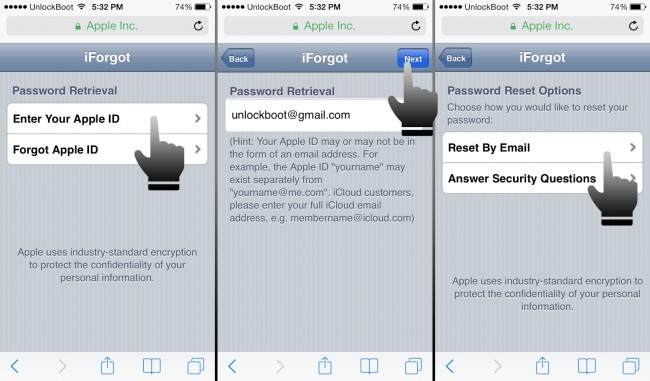
အဲဒီနော, သင်က Apple ID ကိုနှင့် ပတ်သက်. လုံခြုံရေးမေးခွန်းများကိုဖြေဆိုရန်လိုအပ်ပါလိမ့်မယ်။ သင်အလွယ်တကူလုပ်ငန်းစဉ်ဖြည့်စွက်နိုင်အောင်မျက်နှာပြင်ပေါ်မှလမ်းညွန်ကိုလိုက်နာပါ။
ပျောက်ဆုံးသွားသော iCloud အီးမေးလ် Password ကို Reset လုပ်ဖို့ဘယ်လိုနေသလဲ?
သင်သည်သင်၏ iCloud password ကိုမေ့လျော့ကြပြီဆိုပါက, သင်ရုံစကားဝှက်ကိုပြန်လည်ပြင်ဆင်ခြင်းများအတွက် Apple ကကြှနျတေျာ့ကို Apple ID ကိုဝန်ဆောင်မှုကိုသုံးနိုင်သည်။ ရုံ "သင်၏ Password ကို Reset" ကိုနှိပ်ပါ, ထို့နောက်တစ်ဘရောက်ဇာကိုဖွင့်လှစ်ခြင်းနှင့်ဝင် "appleid.apple.com" ။ ထို့နောက်ကို Apple ID ကိုရိုက်ထည့်ပြီးတော့ "Next" ကိုနှိပ်ပါ။
Apple ကမှတဦးတည်းရဲ့ဝိသေသလက္ခဏာကိုအတည်ပြုဘို့သုံးနည်းလမ်းများအမှန်တကယ်ရှိပါသည်။ လူတွေနှစ်ခုသာဤသုံးပါးရွေးချယ်စရာကြည့်ဖို့အတှကျသို့ရာတွင်ထိုသို့ပုံမှန်ဖြစ်လိမ့်မည်။ တဦးတည်းကအီးမေးလ်စစ်မှန်ကြောင်းအထောက်အထားပြသခြင်းမှတဆင့်ပါလိမ့်မယ်နှင့်အခြားလုံခြုံရေးမေးခွန်းများကိုဖြေဆိုခြင်းမှတဆင့်ပါလိမ့်မယ်။
ဒါကြောင့်အလွယ်ကူဆုံးသောကွောငျ့သငျသညျအီးမေးလ်စစ်မှန်ကြောင်းအထောက်အထားပြသခြင်းနှင့်အတူစတင်နိုင်ပါသည်။ ရုံအီးမေးလ်အထောက်အထားစိစစ်ရွေးချယ်ပြီး Next ကိုကလစ်လုပ်ပါ။ Apply ဖိုင်ကိုသိမ်းဆည်းကျော-Up အကောင့်အီးမေးလ်ပေးပို့ပါလိမ့်မယ်။ လမ်းဖြင့် Apple ကအီးမေးလ်ကိုမြင်တော်မူသော, သင်အသိပေးမည်မဟုတ်ပါသောသင့်အီးမေးလ်အကောင့်ကိုစစ်ဆေးပါ။
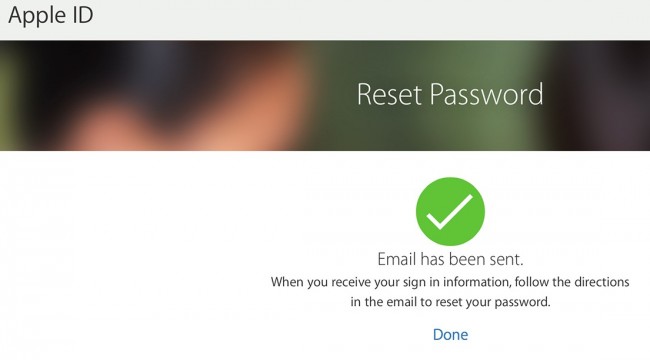
သငျသညျယခင်ခြေလှမ်းပြီးအောင်သင်မူကားကိုလည်းအီးမေးလ်ရောက်ရှိလာစေရန်ကအနည်းဆုံးတစ်နာရီပေးနိုင်ပါသည်တစ်ချိန်ကဤအီးမေးရဲ့ inbox မှချက်ချင်းရောက်လာပါလိမ့်မယ်။ အီးမေးလ် message ကို iCloud password ကို Apple ရဲ့ ID ကို password ကို reset ဖို့ဘယ်လိုညွှန်ကြားချက်ဆံ့မည်ဖြစ်သည်။ ဒါ့အပြင်အခုဆိုရင်ဒါ yo ဒီ link ကို click နှိပ်ပြီးညွှန်ကြားချက်အတိုင်းလိုက်နာရန်ရှိသည်ကဤအီးမေးလ်ထဲတွင်လင့်ထားသည်တစ် Reset ရှိလိမ့်မည်။
လုံခြုံရေးဆိုတဲ့မေးခွန်းကိုမှတဆင့်စကားဝှက်ကိုပြန်လည်သတ်မှတ်ပါလျှင်, သင် Reset အကြှနျုပျ၏ Password ကိုခလုတ်နှိပ်ခြင်းနှင့်အတူပထမဦးဆုံးစတင်ပါရန်ရှိသည်။ သို့ဖြစ်လျှင်သင်သည် Next ကိုအပြီးအပေါ်ကိုကလစ်နှိပ်ပါတစ်ကြိမ်ထပ်ကို Apple ID ထည့်သွင်းဖို့တောင်းပါလိမ့်မည်။ သင်သည်အဘယ်သို့စကားဝှက်ကိုပြန်လည်ပြင်ဆင်ခြင်း၏ပထမဦးဆုံးနည်းလမ်းနှင့်အတူနှိပ်လိုက်အီးမေးလ်အထောက်အထားစိစစ်လျှင်, သင်တို့ပတ်လည်ကဒီအချိန်အဖြေလုံခြုံရေးမေးခွန်းများ option ကို click နှိပ်ဖို့လိုအပ်ပါလိမ့်မယ်။ လာမယ့်အပေါ်ကိုကလစ်နှိပ်ပါ။
လုံခြုံရေးမေးခွန်းများကိုများသောအားဖြင့်မွေးဖွားသည့်ရက်စွဲနှင့်အတူစတင်ပါ။ သင်တို့သည်ငါတို့၏မွေးဖွားသည့်ရက်စွဲရိုက်ထည့်ရန်နှင့်ကဖိုင်ပေါ်တွင်စံချိန်နှင့်ကိုက်ညီသင့်ပါတယ်လိုအပ်ပါတယ်။ အဲဒီနော, သင်ကအနည်းဆုံးနှစ်ခုသည်လုံခြုံရေးမေးခွန်းများသည်သင်၏အဖြေကိုရိုက်ထည့်ဖို့တောင်းပါလိမ့်မည်။ လုံခြုံရေးမေးခွန်းများကိုကွဲပြားပေမယ့်ထိုလူအပေါင်းတို့သည်သင်ပထမဦးဆုံးအကောင့်ဖွင့်ထားသောအခါသင်ထည့်သွင်းခဲ့ကြသတင်းအချက်အလက်ဖြစ်ကြသည်။ Next ကိုနှိပ်ပါ။
သင်တစ်ဦးစကားဝှက်အသစ်ဖြည့်စွက်ဖို့တောင်းပါလိမ့်မည်။ Confirm Password ကိုလယ်ပြင်၌နောက်တဖန်စာရိုက်ကအတည်ပြုပါ။ ထို့နောက် Reset Password ကို button ကို click လုပ်ပါ။
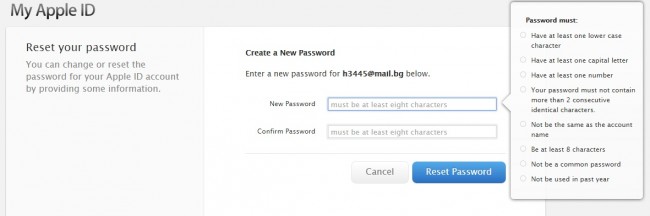
iCloud Password ကိုဆယ်ဘို့သိကောင်းစရာများနှင့် Tricks
ဒါကြောင့်သင့်ရဲ့စကားဝှက်ကိုပြန်လည်ထူထောင်မှကြွလာသောအခါ, သင်ကအနည်းငယ်အကြံပေးချက်များနှင့်လှည့်ကွက်သတိရသင့်တယ်။ ဒီနေရာတွင်သိထားရန်ရှိသည်သောသူတို့ကိုအကြံပေးချက်များနှင့်လှည့်ကွက်အချို့ကိုနေသောခေါင်းစဉ်:
- သငျသညျမှန်ကန်သောအီးမေးလ်လိပ်စာနှင့်ဆက်စပ် password ကိုအသုံးပြုနေသည်သေချာအောင်လုပ်ပါ
- သင်သည်သင်၏အကောင့်ကြောင့်လုံခြုံရေးအကြောင်းပြချက်မှကိုပိတ်ထားရခံခဲ့ရသည်ဟုသတင်းစကားကိုမြင်ရလျှင်, သောသင်စကားဝှက်ကို reset သို့မဟုတ်ပြောင်းလဲပစ်ရန်လိုအပ်သည်ကိုဆိုလိုသည်။ သင်သည်သင်၏အကောင့်ကြောင့်လုံခြုံရေးအကြောင်းပြချက်မှကိုပိတ်ထားရအခါစကားဝှက်ကိုပြန်လည်ပြင်ဆင်ခြင်းသို့မဟုတ်ပြောင်းလဲနေတဲ့များအတွက်အကြှနျုပျ၏ကို Apple ID န်ဆောင်မှုကိုသုံးနိုင်သည်။
- သငျသညျအဖြစ်လိုအပ်သော key ကိုသော့ခတ်သည့်ဦးထုပ်ကိုအသုံးပြုနေသည်ကမှကြည့်ရှုပါ။ ဒါကသင်တို့ရှိသမျှစာလုံးသေးငယ်တဲ့ကိစ္စများတွင်ဖြစ်ကြောင်းဘယ်မှာစကားဝှက်တစ်ခုရှိပါက, ထို့နောက်ဦးထုပ် key ကို enabled မဖြစ်သင့် lock ဆိုလိုသည်။






